
酷狗铃声怎么不用手机设置 如何将酷狗铃声设置为苹果手机的铃声
发布时间:2023-11-13 15:21:54 来源:三公子游戏网
酷狗铃声怎么不用手机设置,随着科技的不断发展,手机已经成为我们生活中不可或缺的一部分,每个人都喜欢个性化自己的手机铃声,而酷狗铃声因其丰富多样的选择备受欢迎。对于苹果手机用户来说,将酷狗铃声设置为手机铃声却不那么容易。苹果手机的系统相对封闭,一些常规的操作方法并不能实现这个目标。怎样才能将酷狗铃声设置为苹果手机的铃声呢?让我们来一探究竟。
如何将酷狗铃声设置为苹果手机的铃声
步骤如下:
1.打开【酷狗铃声】,选中要设置的铃声右侧的三个点。点击【下载】,等待下载完成,如图所示:
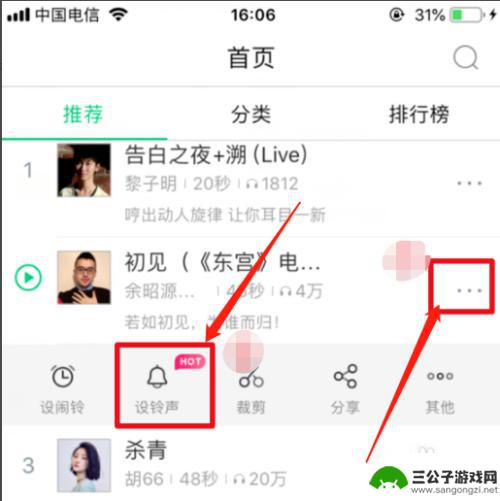
2.下载完成后,点击【拷贝到库乐队】,如图所示:
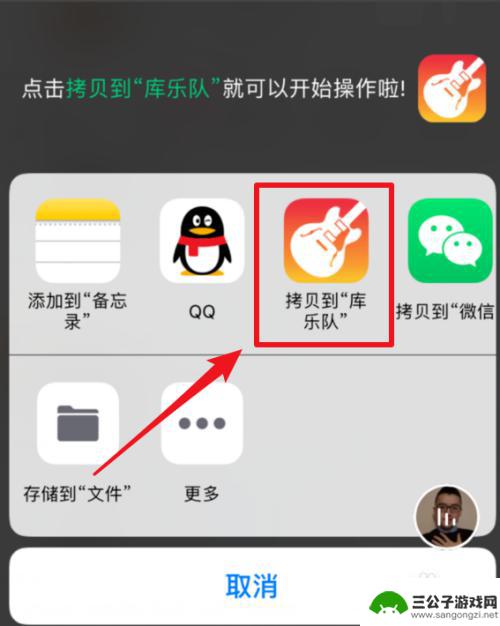
3.长按你要设置的铃声,点击【共享】,如图所示:
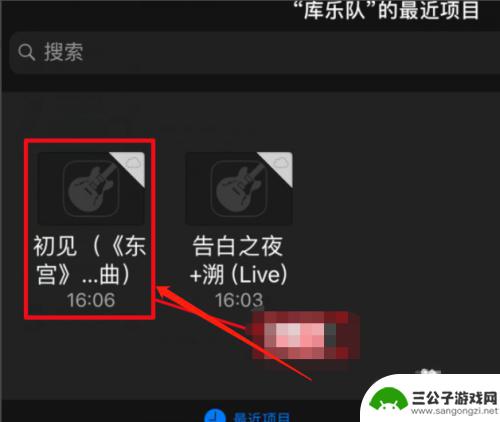
4.点击【共享】后然后选择点击【电话铃声】,如图所示:
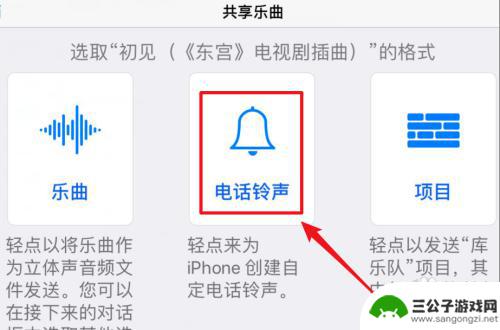
5.选择点击【电话铃声】后在弹窗中点击【导出】,如图所示:
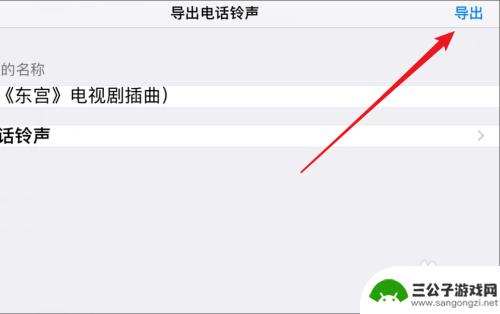
6.随后选择【将声音用作】如图所示:
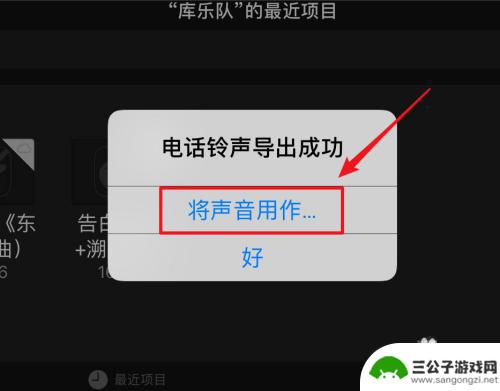
7.之后点击【标准电话铃声】,铃声就设置成功了,如图所示:
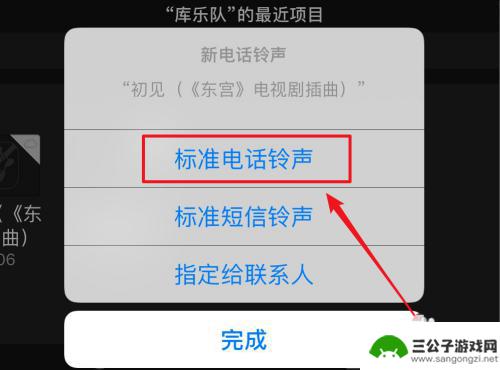
以上就是关于如何在手机上设置酷狗铃声的全部内容,如果你也遇到了同样的情况,可以参照这里提供的方法进行处理,希望对大家有所帮助。
热门游戏
-
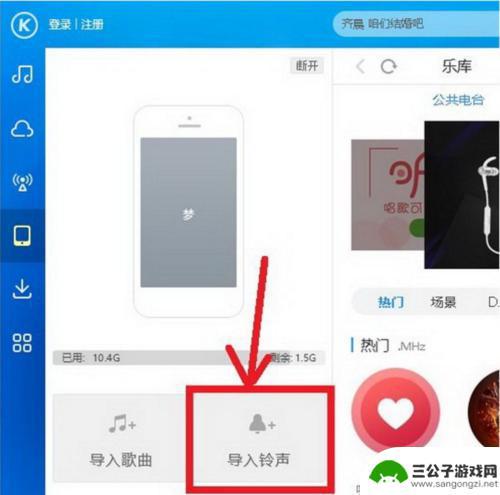
酷狗铃声怎么设置iphone手机铃声 酷狗音乐iphone铃声制作教程
酷狗铃声怎么设置iphone手机铃声,随着技术的发展,手机已经成为了我们生活中必不可少的一部分,而作为手机中不可或缺的元素,铃声也越来越受到人们的关注。酷狗铃声作为一个专业的铃...
2023-09-17
-
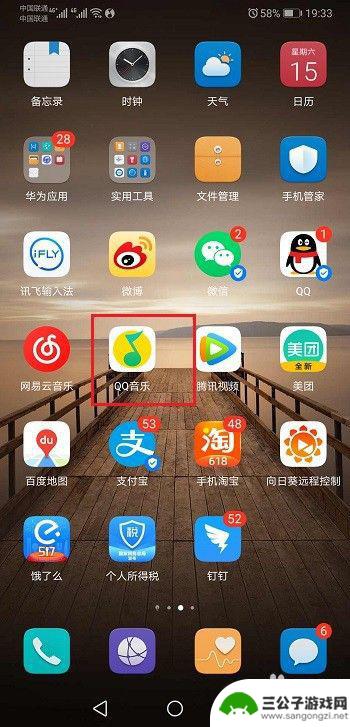
华为手机怎么设置起床铃声 华为手机如何设置自定义来电铃声
在日常生活中,起床铃声和来电铃声是我们手机中不可或缺的功能之一,对于华为手机用户来说,设置起床铃声和自定义来电铃声非常简单。只需打开手机设置,进入铃声设置页面,即可根据个人喜好...
2024-04-22
-
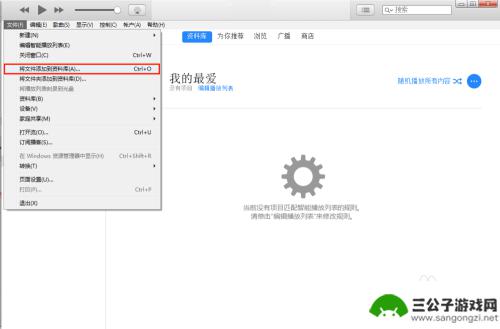
萍果x手机铃声怎么设置 iPhone X如何个性化设置铃声
iPhone X作为苹果公司的旗舰手机,其独特的设计和功能吸引了无数消费者的注意,对于一些用户来说,如何设置手机铃声成为了一个困扰。在iPhone X上设置铃声并不复杂,只需要...
2025-01-18
-

iphone7p怎么设置自定义铃声 苹果7plus如何设置短信铃声
想要给自己的iPhone 7 Plus 设置一个个性化的铃声吗?不用担心苹果7 Plus 提供了简单的方式让你自定义铃声,你可以选择从手机自带的音乐库中选择喜欢的歌曲作为铃声,...
2024-08-11
-

微信手机铃声高级设置怎么设置 微信怎么设置换铃声状态
在日常生活中,我们经常会遇到手机铃声的设置问题,特别是在微信中,如何设置手机铃声成为了许多用户关注的焦点。微信提供了高级设置功能,让用户可以根据自己的喜好来设置手机铃声。但是对...
2024-09-13
-

蓝牙音乐设置手机铃声怎么设置 如何通过蓝牙将手机铃声设置为外部设备播放
蓝牙音乐设置手机铃声怎么设置,在现代社会中,手机已经成为人们生活中不可或缺的一部分,而手机铃声作为手机的基本功能之一,也日益受到人们的关注。有时候,我们可能会希望将手机铃声通过...
2023-10-22
-

iphone无广告游戏 如何在苹果设备上去除游戏内广告
iPhone已经成为了人们生活中不可或缺的一部分,而游戏更是iPhone用户们的最爱,让人们感到困扰的是,在游戏中频繁出现的广告。这些广告不仅破坏了游戏的体验,还占用了用户宝贵...
2025-02-22
-

手机图片怎么整体缩小尺寸 如何在手机上整体缩小照片
如今手机拍照已经成为我们日常生活中不可或缺的一部分,但有时候我们拍摄的照片尺寸过大,导致占用过多存储空间,甚至传输和分享起来也不方便,那么如何在手机上整体缩小照片尺寸呢?通过简...
2025-02-22














